- A+
Win11怎么设置右键菜单关机选项?由于Win11系统是新的系统,其在部分功能设置上相较于以往有所不同,就比如拿关机来说,有部分用户觉得关机的步骤很多,因此想要在右键菜单内加入关机的选项,那么应该如何操作呢?本期教程小编就为大家带来Win11右键菜单设置关机选项的方法,希望你会喜欢。
具体操作如下:
1、首先,按 Win + X 组合键,或右键点击任务栏上的开始图标,在打开的隐藏菜单项中,选择运行;
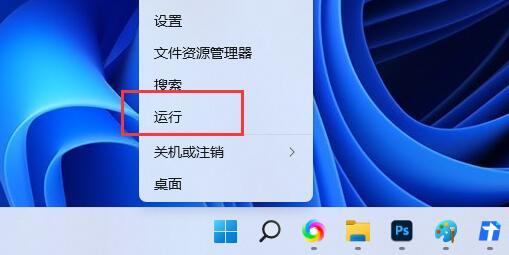
2、运行窗口,输入 regedit 命令,按确定或回车,可以打开注册表编辑器;
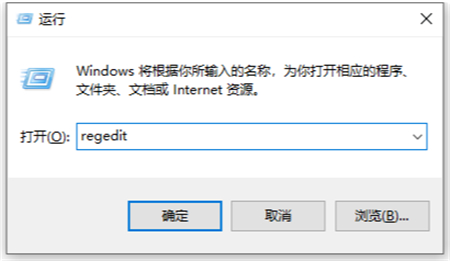
3、注册表编辑器窗口中,依次展开到以下路径:
HKEY_CLASSES_ROO\TDesktopBackground\Shell
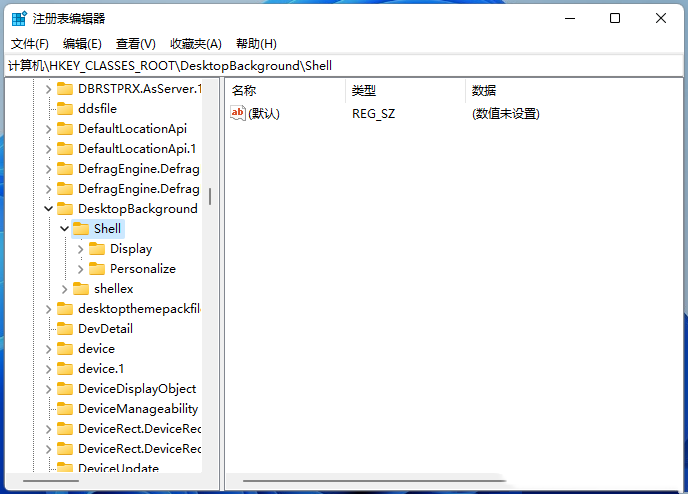
4、右键 shell 项,在打开的菜单项中,选择新建项;
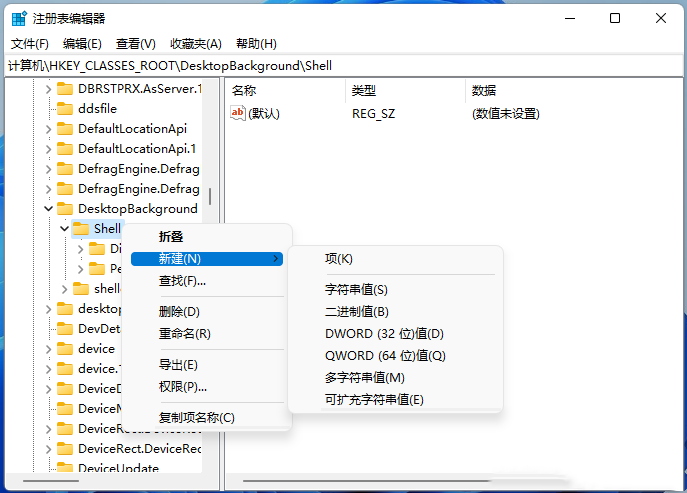
5、将新建的项命名为【一键关机】;
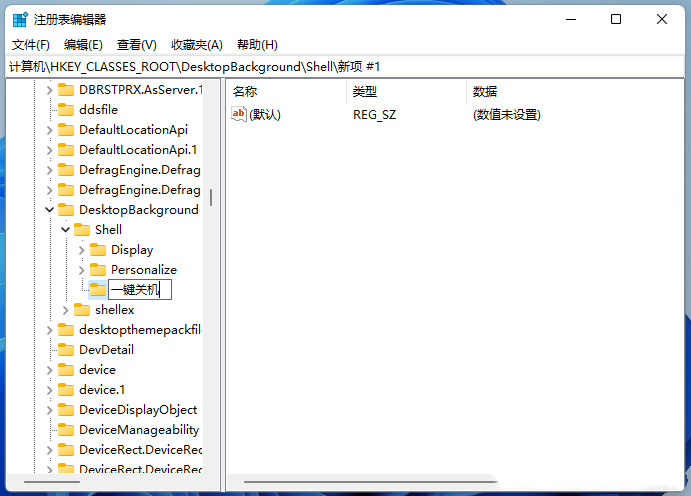
6、右键点击一键关机项,在打开的菜单项中,选择新建项,将新建的项命名为【command】;
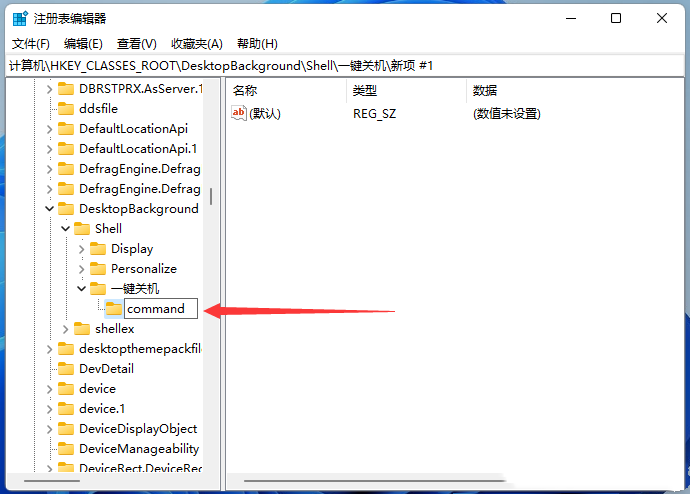
7、左侧点击 command 项,右侧栏中双击默认,编辑字符串窗口,数值数据处,输入 Shutdown -s -f -t 00 ,然后点击确定;
关机 Shutdown -s -f -t 00
注销 Shutdown -l
重启 Shutdown -r -f -t 00
锁屏 Rundll32 User32.dll,LockWorkStation
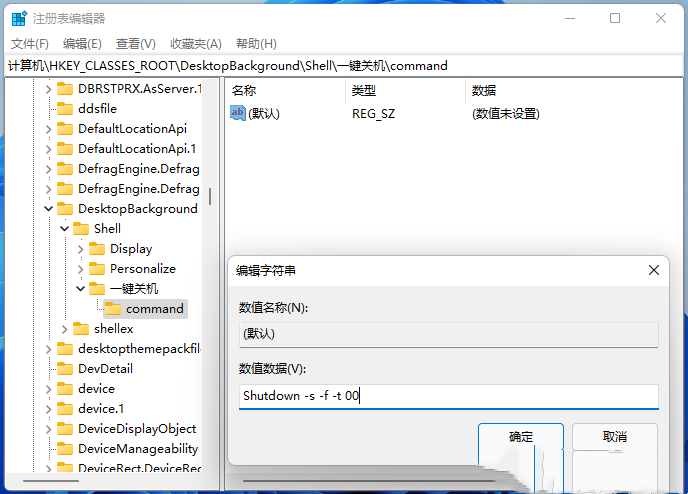
8、最后,右键菜单的显示更多选项下,就能找到添加的一键关机项了。
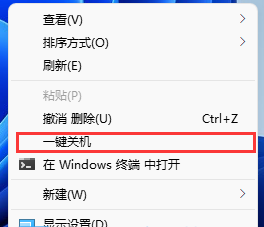
希望本文对遇到此故障的朋友有所帮助,如有需要可以在下方留言,进行互动,或者留下您的联系方式,方便沟通交流。欢迎大家分享经典维修案例,软件使用教程技巧等,投稿邮箱:smailmeng2018@163.com.斯维智能科技@恩腾技术圈 WWW.RVIBO.COM.
- 扫一扫关注抖音
-

- 扫一扫关注我们
-



![[系统教程]Win11语音输入无法使用解决方法](https://www.rvibo.com/wp-content/themes/begin/timthumb.php?src=https://www.rvibo.com/wp-content/uploads/2022/09/20220917080016-40.jpg&w=280&h=210&a=&zc=1)
![[系统教程]Win10快速访问无法取消固定怎么解决?](https://www.rvibo.com/wp-content/themes/begin/timthumb.php?src=https://www.rvibo.com/wp-content/uploads/2022/09/20220917080019-77.png&w=280&h=210&a=&zc=1)
![[系统教程]联想正版Win10系统_联想小新Windows10专业版64位官方下载](https://www.rvibo.com/wp-content/themes/begin/timthumb.php?src=https://www.rvibo.com/wp-content/uploads/2022/09/20220917080013-88.png&w=280&h=210&a=&zc=1)
![[系统教程]笔记本Win11系统里下载?最新的Win11笔记本系统下载](https://www.rvibo.com/wp-content/themes/begin/timthumb.php?src=https://www.rvibo.com/wp-content/uploads/2022/09/20220917080011-1.jpg&w=280&h=210&a=&zc=1)

